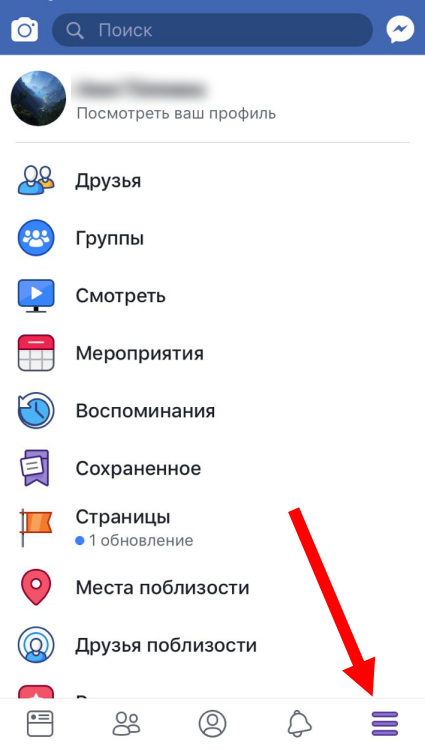Как создается страница компании в Facebook (как зарегистрировать)
Как рассказать о своей фирме потенциальным клиентам? Как привлечь внимание целевой аудитории? Заняться рекламой! Но нужно ли для этого печатать объявления в газетах или публиковать ролики на местном ТВ? Совершенно не обязательно! Сегодня есть общедоступный ресурс для рекламы – социальные сети. Создав страницу компании на Фейсбуке, вы сможете охватить огромную аудиторию и подогреть интерес к своему бренду в кратчайшие сроки.
«Запускаем» фирму в FB-пространство
Чисто технически создание паблика в социальной сети сложным не назовешь – на весь процесс уходит около 5-7 минут. Разработчики соцсети постарались регистрацию нового бренда сделать понятной и удобной, поэтому каждый шаг сопровождается разъяснениями и подсказками. Чтобы у вас вообще не осталось вопросов, мы предлагаем свою подробную инструкцию:
1. Вбиваете в адресную строку адрес сайта – http://www.facebook.com. Сразу же видите предложение пройти авторизацию или регистрацию. Если личный аккаунт у вас уже есть, войдите в него, используя регистрационные данные. Если нет, создайте персональный профиль.
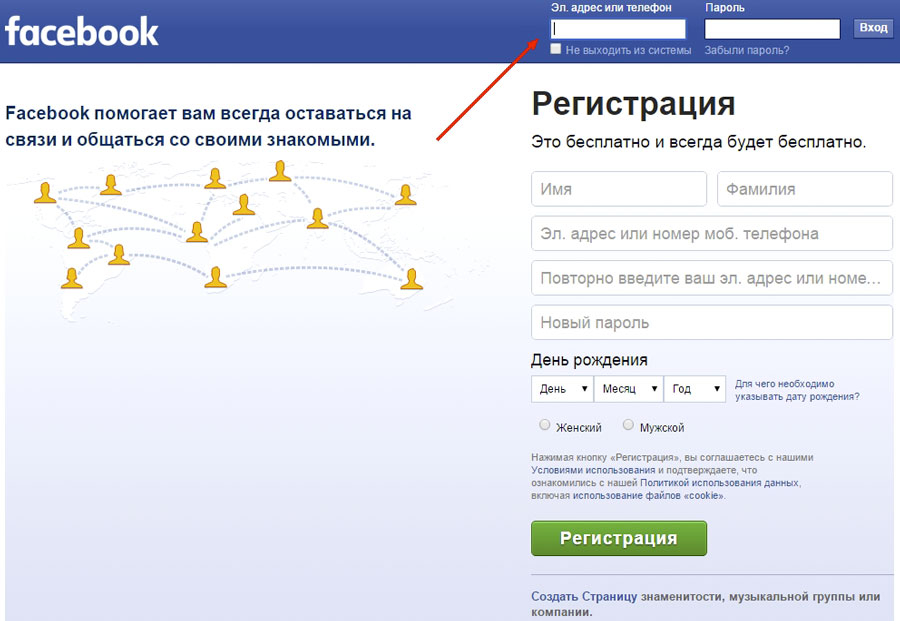
2. В левом столбике в подразделе «Страницы» выбираете пункт «Создать Страницу».
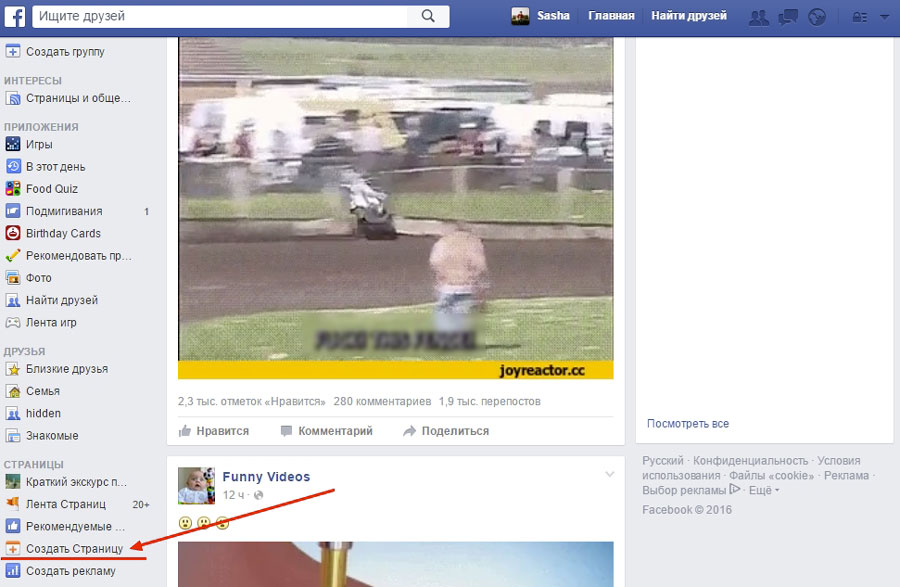
3. Система предлагает выбрать сферу деятельности вашего бренда. Нажав на наиболее подходящий тип бизнеса, выберите категорию, которая соответствует вам, введите название фирмы/бренда и кликните «Начать». Если название будет недоступно по каким-то причинам, система предложит заменить его.
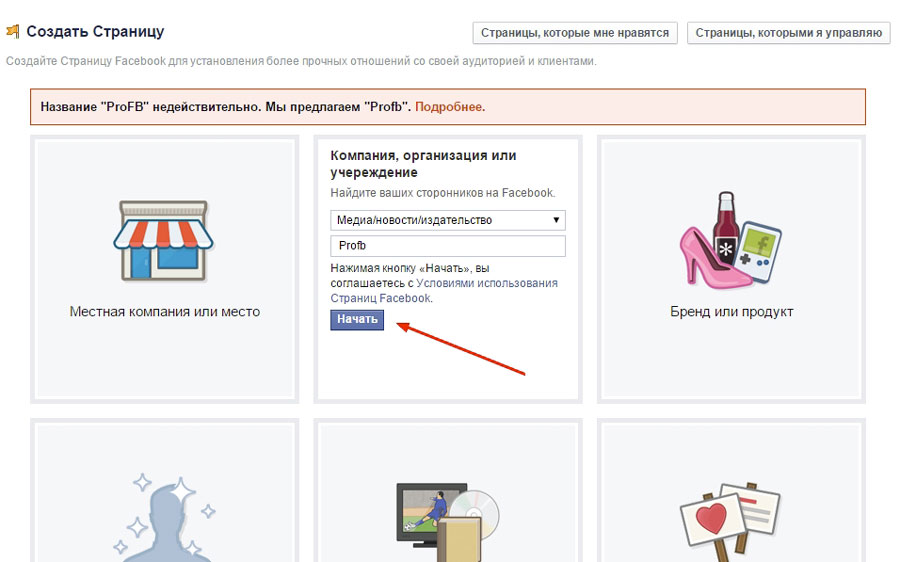
4. Далее вы переходите непосредственно в настройки будущего паблика компании. Для начала нужно вкратце написать, чему он посвящен. Уложиться нужно в 155 знаков, так что никаких подробностей – четко, кратко, интересно. Если у бренда есть свой веб-сайт или, например, аккаунт в Twitter, вы можете его указать. И, наконец, нужно придумать уникальный адрес странички на Facebook. Так заинтересованным пользователям будет проще найти ее. Когда поля будут заполнены, нажмите «Сохранить информацию». При желании эти данные можно указать позже – нажмите «Пропустить».
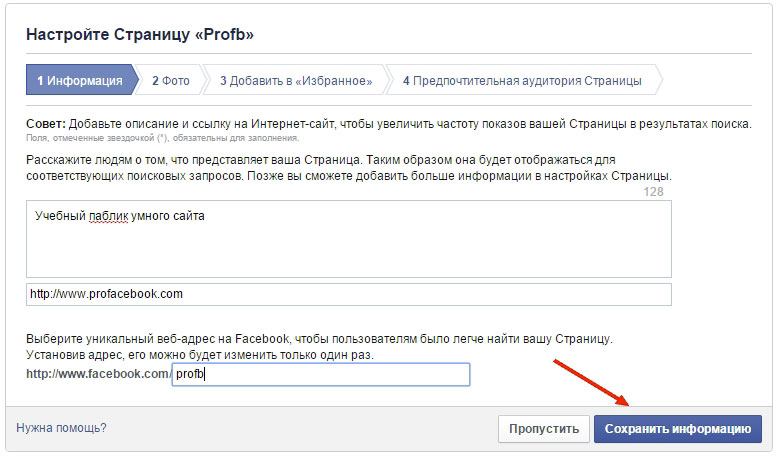
5. Затем нужно установить аватар паблика. Фото можно либо загрузить с компьютера, либо перенести с вашего веб-сайта. Когда картинка будет выбрана, просто нажмите «Далее». Если установить аватар вы хотите позже, выберите «Пропустить».
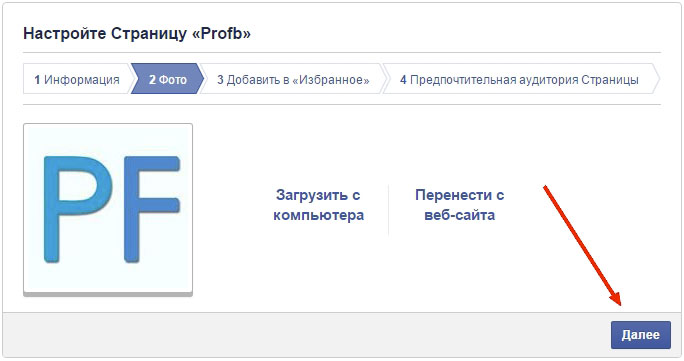
6. Система также предложит вам отправить паблик в Избранное. Это опционально, однако очень удобно с точки зрения пользования.
7. Наконец, в настройках можно определить предпочтительную аудиторию. Используя указанные вами данные, система постарается привлечь как можно больше представителей ЦА на вашу новоиспеченную бренд-страничку.
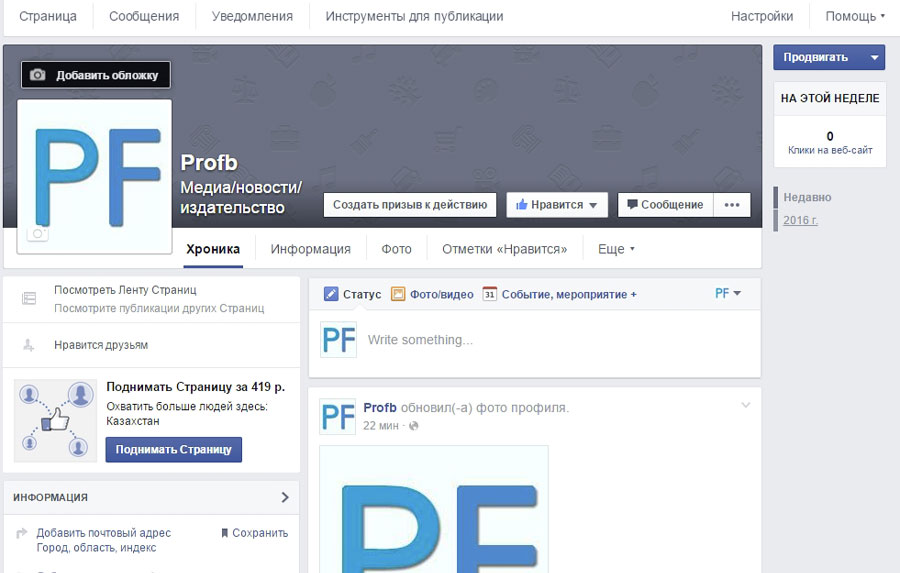
Поздравляем! Теперь у вас официально появилась Страница компании, которая, вполне вероятно, в будущем поможет вам раскрутить бренд!
Что еще можно настроить?
Работа с пабликом на его регистрации не заканчивается. Теперь начинается самое интересное и сложное – настройки Страницы и ее ведение. Первым делом зайдите в Настройки. Здесь представлен широкий инструментарий для администраторов. Например, вы можете поставить ограничения по возрасту или месту жительства посетителей, установить фильтр нецензурных выражений, настроить уведомления, добавить администраторов и просмотреть Журнал Действий. Кроме того, в разделе Настройки можно скачать всю информацию паблика и при необходимости удалить его.
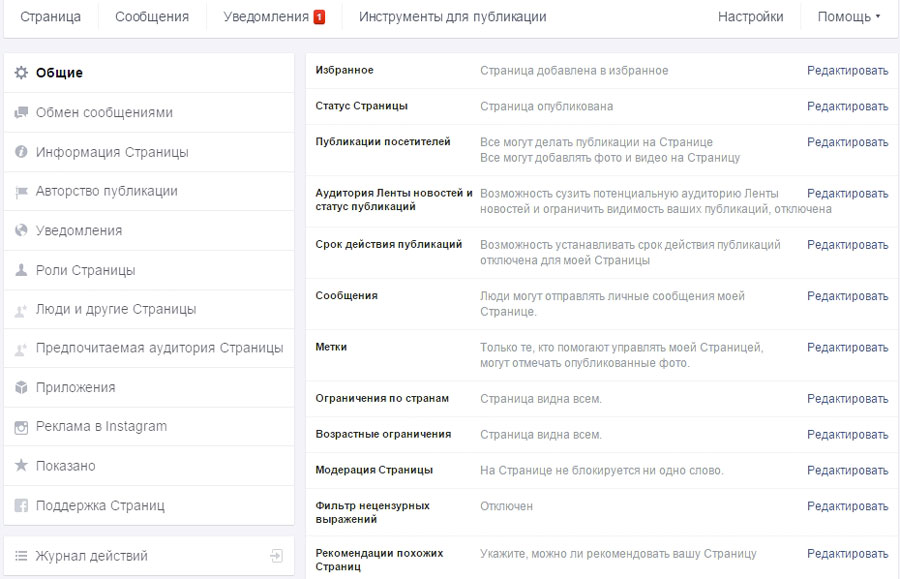
Еще один важный раздел Страницы – Информация. Здесь следует заполнить как можно больше полей, чтобы у пользователей повысился уровень интереса и доверия к вам. В частности, можно указать дату основания и миссию паблика, добавить продукты и награды компании, а также контактные данные.

Конечно же, необходимо заняться привлечением аудитории. Самый простой способ – Пригласить Друзей. Те, в свою очередь, возможно, захотят пригласить уже своих друзей на Facebook. Таким образом создается цепочка приглашений. Однако значительно расширить аудиторию за счет стандартных приглашений у вас вряд ли получится. Поэтому в некоторых случаях разумно сразу же заняться платным продвижением бизнес-паблика по схемам, которые предлагает социальная сеть.
Естественно, огромнейшую роль в популярности Страницы играют материалы, которые будут публиковаться. Многие компании предпочитают придерживаться политики «сухих» информационных постов. В некоторых случаях это, действительно, работает, однако для небольших фирм и только начинающих раскрутку брендов требуется более серьезная работа. На Фейсбуке нужно заинтересовать пользователей, ведь количество пабликов и, соответственно, конкурентов просто сумасшедшее. Чтобы поддерживать интерес к своему бренду, недостаточно только зарегистрировать компанию. Нужно публиковать полезные и увлекательные посты, за которыми юзеры будут следить. Делать это следует регулярно, а не время от времени.
Таким образом, создание Страницы для компании на Фейсбуке – эффективный способ рекламы и продвижения бренда. К нему уже прибегли тысячи фирм, и с каждым днем количество реально работающих бизнес-пабликов увеличивается. Так что набирайтесь креатива и скорее займитесь продвижением своего бренда в самой популярной соцсети!
socialochki.ru
Как создать страницу компании на Facebook. Читайте на Cossa.ru
Возможно, вы уже делали какие-то попытки, но не продвинулись дальше выбора категории или подбора изображения для обложки? В своей статье Кристи Хайнс расскажет о том, как создать и настроить страницу компании на Facebook.
#1: Выберите категорию страницы
Для начала введите название своей страницы и выберите одну из шести основных категорий (в каждой из них есть свои подкатегории).
В зависимости от выбранной категории вы получаете доступ к разным функциям. В Справочном центре Facebook приводится удобная таблица, перечисляющая функции, доступные для каждой категории.
Выберите категорию страницы на Facebook из шести предложенных вариантов
Приведенная ниже таблица поможет вам выбрать подходящий тип страницы Facebook. Обязательно выберите не только категорию, но и подкатегорию, максимально соответствующую содержанию вашей страницы.
Обратите внимание: вы можете менять категорию своей страницы неограниченное количество раз. Единственное неприятное последствие: если вы сначала выбрали категорию «Местная компания или Место», а затем решили ее изменить, вы потеряете карту, посещения и обзоры.
Сравните функции, доступные для разных категорий страниц на Facebook
Местная компания или Место
Выбирайте категорию «Местная компания или Место», если у вашей компании есть физический адрес, куда могут обратиться покупатели, или который указывает на географический район, в котором вы предлагаете свои услуги. Кроме того, это отличная возможность стимулировать покупателей отмечать ваш адрес при посещении или оставлять отзывы о вашей компании на Facebook.
Компания, организация или учреждение
Выбирайте категорию «Компания, организация или учреждение», если вы создаете страницу для компании, не привязанной к определенной территории, как это сделали, например, Dell, NASA или Университет Феникса. Эта категория также подойдет для тех компаний, которые готовы указать свой адрес и разрешить регистрировать посещения, но не хотят, чтобы покупатели оставляли отзывы.
Бренд или продукт
Выбирайте категорию «Бренд или продукт», если ваша страница представляет некий продукт, который продается через розничные магазины. Это хороший вариант, если указание физического адреса для вас не актуально.
Исполнитель, музыкальная группа или общественный деятель
Выбирайте эту категорию, если ваша страница посвящена человеку (реальному или вымышленному), например, политику или знаменитости. Это подходящий вариант и в том случае, если вы продвигаете себя как бренд, отдельно от своего личного профиля на Facebook.
Развлечения
Выбирайте категорию «Развлечения», если ваша страница связана с книгами, журналами, кинофильмами, музыкой или спортом, но не с персоналиями.
Общая идея или сообщество
Если ваша страница не подходит ни под одну из перечисленных категорий (и подкатегорий), тогда выбирайте категорию «Общая идея или сообщество». Но сначала убедитесь, что вашу страницу действительно нельзя отнести к какой-либо другой категории.
Приведем в качестве примера всем известную компанию. Основная страница Microsoft на Facebook относится к категории «Компания, организация или учреждение». Страницы магазинов Microsoft относятся к категории «Местная компания или Место». Кроме того, компания ведет специальные страницы для продуктов, например, для Microsoft Lumia эти страницы относятся к категории «Бренд или продукт».
#2: Добавьте информацию о компании
Если вы впервые создаете страницу на Facebook, вас будут сопровождать подсказки Помощника.
Если вы выбрали категорию «Местная компания или Место», вы сможете более точно определить категорию, добавить описание, адрес сайта и уникальный веб-адрес вашей страницы на Facebook. Вам также придется подтвердить, что ваша компания реально существует, и что у вас есть права на создание ее страницы.
Используйте подсказки Помощника, чтобы создать страницу на Facebook
После введения всех этих данных вам потребуется загрузить фотографию профиля (180 х 180 пикселей) и добавить свою новую страницу в раздел «Избранное», чтобы на нее легко было перейти из левой боковой панели. Обязательно укажите предпочитаемую аудиторию страницы, чтобы Facebook понимал, кому ее следует показывать.
Выберите предпочитаемую аудиторию страницы, указав демографические данные и интересы
Подсказки Помощника в других категориях аналогичны, но зависят от специфики каждой категории. Например, для настройки страницы «Компания, организация или учреждение» требуется только описание и адрес сайта. То же самое относится к страницам в категориях «Бренд или продукт», «Исполнитель, музыкальная группа или общественный деятель», «Развлечения» и «Общая идея или сообщество».
Обратите внимание на разницу подсказок Помощника для разных категорий страниц
После этого вам потребуется загрузить фотографию профиля, добавить страницу в «Избранное» и настроить предпочитаемую аудиторию.
#3: Отредактируйте настройки страницы
На следующем этапе вы попадете на свою новую страницу Facebook. Если не считать основной информации, которую вы добавили под руководством подсказок Помощника, ваша страница будет выглядеть как пустая заготовка:
Так выглядит страница, пока вы не добавите информацию и изображения
На этом этапе ваша страница уже создана, автоматически опубликована, ее уже можно найти на Facebook. Если вы хотите, чтобы страница была видна только вам до ее полного оформления, перейдите в настройки страницы (правый верхний угол страницы) и измените «Видимость страницы» на значение «Не опубликовано».
Измените настройки «Видимости страницы», чтобы скрыть ее до полного завершения
Эта опция будет полезной, если вам нужна пара дней, чтобы полностью настроить страницу, или если вам требуется получить корпоративное или юридическое согласие на публикацию контента страницы.
Кроме того, Facebook предлагает дополнительные полезные настройки страницы. Например, вы можете размещать публикации от своего лица или от имени страницы. Эта опция находится в пункте меню «Определение публикации».
Размещайте публикации от имени страницы или от своего лица
В разделе «Уведомления» определите, когда и как вы будете получать уведомления о действиях и обновлениях на вашей странице.
Выберите уведомления, которые вы хотите получать
В разделе «Роли Страницы» можно добавить других пользователей для выполнения разных задач на вашей странице
Добавьте других пользователей, которые могут управлять вашей страницей
Чтобы обезопасить свою страницу на Facebook, дайте роль администратора только себе. Администраторы могут управлять всеми аспектами страницы, в том числе они могут удалить вас из числа Администраторов, добавить других Администраторов или полностью удалить страницу. Таблицу с подробным описанием всех ролей и их полномочий можно найти в Справочном центре Facebook.
Изучите полномочия всех ролей страницы
Если при создании Страницы вы не определили предпочитаемую аудиторию, вы всегда можете сделать это в разделе настроек «Предпочитаемая аудитория страницы».
Определите предпочитаемую аудиторию, если вы не сделали этого раньше
В разделе «Показано» выберите те понравившиеся страницы, которые будут отмечены как «Выделенные», или выберите людей, отмеченных как Владельцы Страницы.
Определите выбранные понравившиеся страницы и владельцев Страницы
Например, если ваша компания находится под руководством более крупной организации, вы можете использовать страницу своей компании, чтобы отметить страницу головной организации как понравившуюся. Затем вы можете добавить эту страницу в «Выделенное».
Страницы раздела «Выделенное» всегда показываются в нижней части левой боковой панели на вашей странице. Информация о владельцах Страницы отображается в разделе «Информация».
#4: Создайте обложку страницы
Первое, что вам нужно сделать, чтобы оживить пока еще пустую страницу, это добавить обложку. Изображение для обложки — это картинка размером 851 х 315 пикселей в верхней части вашей страницы на Facebook.
Выберите изображение для обложки, соответствующее указанным размерам
Изображение обложки должно визуально описывать человека, компанию или продукт, для которых создана страница. Ради вдохновения загляните на странички конкурентов и посмотрите, какие фотографии или рисунки они используют в качестве обложки.
Если вы хотите быстро и креативно создать обложку для страницы на Facebook, но не знакомы с графическим дизайном, воспользуйтесь онлайн-сервисами Pagemodo или Canva, которые предлагают большой выбор шаблонов и готовых картинок.
Используйте инструменты вроде Canva, чтобы создать обложку для страницы на Facebook
С другой стороны, создание обложки для страницы на Facebook можно отдать на аутсорс. Полезными могут оказаться такие недорогие сервисы как Fiverr или 99designs, а также ресурс профессиональных дизайнеров Social Identities.
#5: Актуализируйте раздел «Информация»
Далее обновите данные в разделе «Информация». В зависимости от выбранной категории страницы вам нужно будет указать разную информацию. Например, если вы выбрали категорию «Местная компания или Место», вам нужно будет указать следующие данные:
Информация, которую можно добавить на страницу в категории «Местная компания или Место»
Сравните с информацией, которую можно добавить на страницу, относящуюся к категории «Компания, организация или учреждение»:
Информация, которую можно добавить на страницу в категории «Компания, организация или учреждение»
Дополнительная информация будет зависеть от выбранных подкатегорий. Поэтому важно выбрать именно такую категорию и подкатегорию, которые максимально соответствуют содержанию вашей страницы.
Обязательно заполните как минимум поля с веб-адресом на Facebook, кратким описанием и адресом веб-сайта.
Веб-адрес на Facebook дает вашей странице уникальный URL (facebook.com/[yourpage]). Краткое описание — это небольшой текст размером до 155 знаков, описывающий вашу страницу. Ну а веб-сайт — это адрес вашего веб-сайта. Краткое описание и веб-сайт отображаются в блоке «Информация» в левой боковой панели, если только ваша страница не относится к категории «Местная компания или Место».
#6: Добавьте кнопку призыва к действию
Рядом с кнопкой «Нравится» находится кнопка призыва к действию. Ее можно настроить по-разному: Забронировать, Связаться с нами, Использовать приложение, Играть, Купить, Подписаться, Смотреть видео. Каждое из этих действий может ссылаться на определенный URL, где будет осуществляться завершение действия.
Добавьте кнопку призыва к действию
Можно даже настроить отдельную ссылку для мобильных пользователей.
#7: Опубликуйте обновления
Прежде чем продвигать свою страницу на Facebook, опубликуйте несколько обновлений. Facebook позволяет публиковать разный материал: тексты, ссылки, фотографии, видео. Если получится, сразу разместите материал каждого из этих типов.
Если вы не знаете точно, какие обновления лучше всего подойдут для вашей страницы, загляните на страницы конкурентов и посмотрите, какой тип контента они публикуют.
Если ранее вы выбрали опцию «Не опубликовано» в разделе «Видимость страницы», к данному этапу уже пора определиться с контентом, получить все необходимые разрешения и вернуться к опции «Опубликовано».
#8: Найдите дополнительные идеи для страницы на Facebook
Если изучения страниц конкурентов оказалось недостаточно, и вам нужны еще идеи для наполнения страницы, обратитесь к спискам лучших страниц Facebook в интересующих вас категориях и подкатегориях на Socialbakers.
Socialbakers называет лучшие Facebook-страницы в разных категориях
На этом сайте представлены самые популярные страницы. На их примере вы сможете найти интересные идеи, касающиеся выбора изображения для обложки, выбора фотографии профиля, составления описания страницы и типов публикаций.
С оригинальным текстом статьи Кристи Хайнс “How to Set Up a Facebook Page for Business” вы можете ознакомиться на сайте Socialmediaexaminer.com.
www.cossa.ru
Как создать страницу компании на Facebook. Читайте на Cossa.ru
Возможно, вы уже делали какие-то попытки, но не продвинулись дальше выбора категории или подбора изображения для обложки? В своей статье Кристи Хайнс расскажет о том, как создать и настроить страницу компании на Facebook.
#1: Выберите категорию страницы
Для начала введите название своей страницы и выберите одну из шести основных категорий (в каждой из них есть свои подкатегории).
В зависимости от выбранной категории вы получаете доступ к разным функциям. В Справочном центре Facebook приводится удобная таблица, перечисляющая функции, доступные для каждой категории.
Выберите категорию страницы на Facebook из шести предложенных вариантов
Приведенная ниже таблица поможет вам выбрать подходящий тип страницы Facebook. Обязательно выберите не только категорию, но и подкатегорию, максимально соответствующую содержанию вашей страницы.
Обратите внимание: вы можете менять категорию своей страницы неограниченное количество раз. Единственное неприятное последствие: если вы сначала выбрали категорию «Местная компания или Место», а затем решили ее изменить, вы потеряете карту, посещения и обзоры.
Сравните функции, доступные для разных категорий страниц на Facebook
Местная компания или Место
Выбирайте категорию «Местная компания или Место», если у вашей компании есть физический адрес, куда могут обратиться покупатели, или который указывает на географический район, в котором вы предлагаете свои услуги. Кроме того, это отличная возможность стимулировать покупателей отмечать ваш адрес при посещении или оставлять отзывы о вашей компании на Facebook.
Компания, организация или учреждение
Выбирайте категорию «Компания, организация или учреждение», если вы создаете страницу для компании, не привязанной к определенной территории, как это сделали, например, Dell, NASA или Университет Феникса. Эта категория также подойдет для тех компаний, которые готовы указать свой адрес и разрешить регистрировать посещения, но не хотят, чтобы покупатели оставляли отзывы.
Бренд или продукт
Выбирайте категорию «Бренд или продукт», если ваша страница представляет некий продукт, который продается через розничные магазины. Это хороший вариант, если указание физического адреса для вас не актуально.
Исполнитель, музыкальная группа или общественный деятель
Выбирайте эту категорию, если ваша страница посвящена человеку (реальному или вымышленному), например, политику или знаменитости. Это подходящий вариант и в том случае, если вы продвигаете себя как бренд, отдельно от своего личного профиля на Facebook.
Развлечения
Выбирайте категорию «Развлечения», если ваша страница связана с книгами, журналами, кинофильмами, музыкой или спортом, но не с персоналиями. Этот вариант подойдет вам в том случае, когда нет необходимости связывать страницу с определенным физическим адресом.
Общая идея или сообщество
Если ваша страница не подходит ни под одну из перечисленных категорий (и подкатегорий), тогда выбирайте категорию «Общая идея или сообщество». Но сначала убедитесь, что вашу страницу действительно нельзя отнести к какой-либо другой категории.
Приведем в качестве примера всем известную компанию. Основная страница Microsoft на Facebook относится к категории «Компания, организация или учреждение». Страницы магазинов Microsoft относятся к категории «Местная компания или Место». Кроме того, компания ведет специальные страницы для продуктов, например, для Microsoft Lumia эти страницы относятся к категории «Бренд или продукт».
#2: Добавьте информацию о компании
Если вы впервые создаете страницу на Facebook, вас будут сопровождать подсказки Помощника.
Если вы выбрали категорию «Местная компания или Место», вы сможете более точно определить категорию, добавить описание, адрес сайта и уникальный веб-адрес вашей страницы на Facebook. Вам также придется подтвердить, что ваша компания реально существует, и что у вас есть права на создание ее страницы.
Используйте подсказки Помощника, чтобы создать страницу на Facebook
После введения всех этих данных вам потребуется загрузить фотографию профиля (180 х 180 пикселей) и добавить свою новую страницу в раздел «Избранное», чтобы на нее легко было перейти из левой боковой панели. Обязательно укажите предпочитаемую аудиторию страницы, чтобы Facebook понимал, кому ее следует показывать.
Выберите предпочитаемую аудиторию страницы, указав демографические данные и интересы
Подсказки Помощника в других категориях аналогичны, но зависят от специфики каждой категории. Например, для настройки страницы «Компания, организация или учреждение» требуется только описание и адрес сайта. То же самое относится к страницам в категориях «Бренд или продукт», «Исполнитель, музыкальная группа или общественный деятель», «Развлечения» и «Общая идея или сообщество».
Обратите внимание на разницу подсказок Помощника для разных категорий страниц
После этого вам потребуется загрузить фотографию профиля, добавить страницу в «Избранное» и настроить предпочитаемую аудиторию.
#3: Отредактируйте настройки страницы
На следующем этапе вы попадете на свою новую страницу Facebook. Если не считать основной информации, которую вы добавили под руководством подсказок Помощника, ваша страница будет выглядеть как пустая заготовка:
Так выглядит страница, пока вы не добавите информацию и изображения
На этом этапе ваша страница уже создана, автоматически опубликована, ее уже можно найти на Facebook. Если вы хотите, чтобы страница была видна только вам до ее полного оформления, перейдите в настройки страницы (правый верхний угол страницы) и измените «Видимость страницы» на значение «Не опубликовано».
Измените настройки «Видимости страницы», чтобы скрыть ее до полного завершения
Эта опция будет полезной, если вам нужна пара дней, чтобы полностью настроить страницу, или если вам требуется получить корпоративное или юридическое согласие на публикацию контента страницы.
Кроме того, Facebook предлагает дополнительные полезные настройки страницы. Например, вы можете размещать публикации от своего лица или от имени страницы. Эта опция находится в пункте меню «Определение публикации».
Размещайте публикации от имени страницы или от своего лица
В разделе «Уведомления» определите, когда и как вы будете получать уведомления о действиях и обновлениях на вашей странице.
Выберите уведомления, которые вы хотите получать
В разделе «Роли Страницы» можно добавить других пользователей для выполнения разных задач на вашей странице.
Добавьте других пользователей, которые могут управлять вашей страницей
Чтобы обезопасить свою страницу на Facebook, дайте роль администратора только себе. Администраторы могут управлять всеми аспектами страницы, в том числе они могут удалить вас из числа Администраторов, добавить других Администраторов или полностью удалить страницу. Таблицу с подробным описанием всех ролей и их полномочий можно найти в Справочном центре Facebook.
Изучите полномочия всех ролей страницы
Если при создании Страницы вы не определили предпочитаемую аудиторию, вы всегда можете сделать это в разделе настроек «Предпочитаемая аудитория страницы».
Определите предпочитаемую аудиторию, если вы не сделали этого раньше
В разделе «Показано» выберите те понравившиеся страницы, которые будут отмечены как «Выделенные», или выберите людей, отмеченных как Владельцы Страницы.
Определите выбранные понравившиеся страницы и владельцев Страницы
Например, если ваша компания находится под руководством более крупной организации, вы можете использовать страницу своей компании, чтобы отметить страницу головной организации как понравившуюся. Затем вы можете добавить эту страницу в «Выделенное».
Страницы раздела «Выделенное» всегда показываются в нижней части левой боковой панели на вашей странице. Информация о владельцах Страницы отображается в разделе «Информация».
#4: Создайте обложку страницы
Первое, что вам нужно сделать, чтобы оживить пока еще пустую страницу, это добавить обложку. Изображение для обложки — это картинка размером 851 х 315 пикселей в верхней части вашей страницы на Facebook.
Выберите изображение для обложки, соответствующее указанным размерам
Изображение обложки должно визуально описывать человека, компанию или продукт, для которых создана страница. Ради вдохновения загляните на странички конкурентов и посмотрите, какие фотографии или рисунки они используют в качестве обложки.
Если вы хотите быстро и креативно создать обложку для страницы на Facebook, но не знакомы с графическим дизайном, воспользуйтесь онлайн-сервисами Pagemodo или Canva, которые предлагают большой выбор шаблонов и готовых картинок.
Используйте инструменты вроде Canva, чтобы создать обложку для страницы на Facebook
С другой стороны, создание обложки для страницы на Facebook можно отдать на аутсорс. Полезными могут оказаться такие недорогие сервисы как Fiverr или 99designs, а также ресурс профессиональных дизайнеров Social Identities.
#5: Актуализируйте раздел «Информация»
Далее обновите данные в разделе «Информация». В зависимости от выбранной категории страницы вам нужно будет указать разную информацию. Например, если вы выбрали категорию «Местная компания или Место», вам нужно будет указать следующие данные:
Информация, которую можно добавить на страницу в категории «Местная компания или Место»
Сравните с информацией, которую можно добавить на страницу, относящуюся к категории «Компания, организация или учреждение»:
Информация, которую можно добавить на страницу в категории «Компания, организация или учреждение»
Дополнительная информация будет зависеть от выбранных подкатегорий. Поэтому важно выбрать именно такую категорию и подкатегорию, которые максимально соответствуют содержанию вашей страницы.
Обязательно заполните как минимум поля с веб-адресом на Facebook, кратким описанием и адресом веб-сайта.
Веб-адрес на Facebook дает вашей странице уникальный URL (facebook.com/[yourpage]). Краткое описание — это небольшой текст размером до 155 знаков, описывающий вашу страницу. Ну а веб-сайт — это адрес вашего веб-сайта. Краткое описание и веб-сайт отображаются в блоке «Информация» в левой боковой панели, если только ваша страница не относится к категории «Местная компания или Место».
#6: Добавьте кнопку призыва к действию
Рядом с кнопкой «Нравится» находится кнопка призыва к действию. Ее можно настроить по-разному: Забронировать, Связаться с нами, Использовать приложение, Играть, Купить, Подписаться, Смотреть видео. Каждое из этих действий может ссылаться на определенный URL, где будет осуществляться завершение действия.
Добавьте кнопку призыва к действию
Можно даже настроить отдельную ссылку для мобильных пользователей.
#7: Опубликуйте обновления
Прежде чем продвигать свою страницу на Facebook, опубликуйте несколько обновлений. Facebook позволяет публиковать разный материал: тексты, ссылки, фотографии, видео. Если получится, сразу разместите материал каждого из этих типов.
Если вы не знаете точно, какие обновления лучше всего подойдут для вашей страницы, загляните на страницы конкурентов и посмотрите, какой тип контента они публикуют.
Если ранее вы выбрали опцию «Не опубликовано» в разделе «Видимость страницы», к данному этапу уже пора определиться с контентом, получить все необходимые разрешения и вернуться к опции «Опубликовано».
#8: Найдите дополнительные идеи для страницы на Facebook
Если изучения страниц конкурентов оказалось недостаточно, и вам нужны еще идеи для наполнения страницы, обратитесь к спискам лучших страниц Facebook в интересующих вас категориях и подкатегориях на Socialbakers.
Socialbakers называет лучшие Facebook-страницы в разных категориях
На этом сайте представлены самые популярные страницы. На их примере вы сможете найти интересные идеи, касающиеся выбора изображения для обложки, выбора фотографии профиля, составления описания страницы и типов публикаций.
С оригинальным текстом статьи Кристи Хайнс “How to Set Up a Facebook Page for Business” вы можете ознакомиться на сайте Socialmediaexaminer.com.
www.cossa.ru
Как создать страницу в фейсбук для организации
Фейсбук предоставляет большие возможности всем. С ростом социальной сети бизнес получает все больше шансов рассказать о себе самой платежеспособной аудитории. Последние статистические данные говорят о том, что постоянные пользователи фейсбук – это активные молодые люди от 25 до 47 лет….
Что ж, такое решение, как зарегистрировать организацию в фейсбуке, позволит расширить круг клиентов и географию своего бизнеса……………………………….
Начало регистрации
Бизнес-страница предоставляет своим владельцам возможность делиться с подписчиками последними новостями, узнавать мнение целевой аудитории и поддерживать связь по всем важным вопросам.
Завести страницу организации займет немного времени. Как требует фейсбук, страница организации может быть заведена только ее официальным представителем.
Перед тем, как создать страницу в фейсбук, предназначенную для организации, необходимо:↓
- Перейти по ссылке facebook.com/pages/create. Если на фейсбук уже есть личный профиль, можно на основной странице нажать кнопку «Создать», справа на верхней панели и выбрать строку «Страница». Тогда создаваемая страница будет привязана к профлю.
- Выбрать тип создаваемой страницы из двух предложенных вариантов: «Компания или бренд», «Сообщество или публичная личность», для организаций подходит только первый вариант, здесь более широкий функционал для аналитики и рекламной деятельности.
Добаваить Информацию
На следующем этапе необходимо максимально точно заполнить все предложенные поля:↓
- Название. Его стоит задать в соответствии с названием представляемого бренда. Запрещена ненормативная лексика, даже с заменой отдельных букв звездочками. Нельзя писать название только заглавными буквами, использовать лишние знаки препинания, а также общие термины и фразы.
- Категория. Стоит лишь начать вводить ключевое слово описания деятельности, как система предложит список множества возможных вариантов. Остается выбрать наиболее подходящий для организации вариант.
- Адрес и телефон. При регистрации необходимо обязательно указать адрес организации. Показывать его на странице можно по желанию, для этого необходимо проставить галочку «Не показывать адрес, показать только то, что компания находится в данном регионе». Телефон можно указать по желанию.
- Нажать «Продолжить».
Кстати очень интересная статистика : ⇓
Создать Оформление
Теперь, следуя инструкциям на экране по шагам, необходимо задать внешний вид:↓
- Загрузить фото профиля, оно будет размещаться слева в верхней части экрана. Обычно это логотип компании. Не стоит перегружать его надписями, так как изображение небольшое, это только ухудшит визуальное восприятие.
- Загрузить фото для обложки страницы. Обложка занимает большую площадь на странице, этим стоит воспользоваться. Фото стоит выбрать хорошего качества, можно добавить надписи на изображении.
- Это все, что требует оформить фейсбук, регистрация организации будет окончена и произойдет переход на новую созданную только что страницу. Здесь можно продолжить оформление или создать свой первый пост.
Приступая к работе, стоит задать имя пользователя, оно пишется латинскими буквами, доступно в правой части страницы под фото. Чем короче и проще имя, тем легче будет его указывать на других ресурсах.
Очень важно придумать интересное описание: текст должен легко читаться, в нескольких предложениях нужно рассказать об организации, заинтересовать клиента.
На неоформленных полях страницы есть удобные подсказки для того, чтобы ничего не пропустить. После завершения регистрации на электронную почту придет письмо с советами по дальнейшей работе.
Подборка лучший видео по ведению бизнеса в FBПравила
Для страниц существует отдельный раздел правил. Их соблюдение строго отслеживается, в ином случае возможен бан. Перед тем, как создать аккаунт или страницу на фейсбук, предназначенную для организации, нужно ознакомиться с основными из них:↓
- Если страница не является официальной, об этом должно быть четко сказано в названии или информации. Запрещено выдавать свою страницу за официальную, если это не так.
- Фейсбук не несет ответственность за проведение мероприятий и промоакций на странице. Администратор обязан соблюдать законность.
- Запрещено поощрение пользователей за вступление в группы, написание отзывов и рекомендаций.
- Нельзя создать организацию на фейсбуке для продвижения товаров, услуг или контента, требующих возрастных ограничений, без ограничений доступа для определенных возрастных групп на саму страницу.
- Публикуемая информация должна быть достоверной и уникальной, нельзя использовать заведомо неверные хештэги.
7facebook.ru
Как создать сайт на фейсбук: пошаговая инструкция
Здравствуйте, дорогие читатели!
Сегодня я хотел бы рассказать вам о том, как создать страничку веб-ресурса своей компании в Facebook.
Но прежде чем говорить о том, как создать сайт на Фейсбук, давайте разберёмся, зачем вообще это нужно делать.
Зачем нужна страница компании на Фейсбуке?
Facebook на сегодняшний день является самой крупной и популярной соцсетью, которая насчитывает более 900 миллионов пользователей во всём мире.
Бизнес-страница на Facebook – это возможность заявить о своём бренде на весь мир. Причём не зависимо от того, какая именно информация размещена на сайте.
Я не советую вам создавать страницу своего Интернет-ресурса в виде личного профиля. От профиля бизнес-страница отличается некоторым функционалом, например:
- управлять страницей могут несколько администраторов;
- в отличие от личного профиля страничка доступна широкой публике;
- после создания страничка индексируется в поисковике Фейсбука и других системах поиска;
- система позволяет определить категорию, благодаря которой страницу смогут быстро и легко находить пользователи соц. сети.
Следует заметить, что в данной соцсети вы можете сделать определенные части страницы доступными только для себя, либо для ограниченного круга лиц. Для настройки права доступа следует в разделе «Управление правами доступа» выставить нужные значения.
Регистрация аккаунта
Перед тем, как создавать представительство для организации в самой популярной социальной сети мира, первым делом необходимо зарегистрироваться там самому, то есть создать свой аккаунт. Это делается очень легко. Заходите на веб-сайт Facebook, в правом верхнем углу находится форма для регистрации, которую вы должны заполнить. Введите все необходимые данные, нажмите на кнопочку «Регистрация».
После успешной регистрации вы будете отправлены на страничку настроек. Сначала найдите своих друзей, которые есть на данном ресурсе. Потом заполните аккаунт своими личными данными: интересы, мобильный номер (можно и без телефона), место работы, город, в котором проживаете и прочее. После этого загружаете своё фото.
Когда настройка аккаунта будет завершена, вы будете переведены на страничку профиля. И не забудьте проверить почтовый ящик, который вы указали во время регистрации – там обязательно будет письмо-подтверждение. Откройте это письмо, перейдите по указанной в нём ссылке и регистрация в Facebook закончена.
Как создать страничку своей организации на Facebook?
А вот теперь вы можете начать создавать страничку для компании. Создаётся она абсолютно бесплатно. Это во многом напоминает создание личного аккаунта. Вам надо пройти несколько простых этапов, и интернет-представительство вашей компании в самой большой соцсети будет доступно ее пользователям.
Я ради примера буду создавать страничку для своего блога. Уверен, что лишним это не будет
Вот эти восемь этапов:
- Для того, чтобы создать страницу организации перейдите по ссылке.
- Укажите тип вашего ресурса. Для создания страницы компании выберите «Продукт или бренд», далее в раскрывающемся списке выберите «Веб-ресурс»).
- Ниже в поле необходимо вписать имя ресурса и поставить птичку возле «Я принимаю условия». Кликаете на «Начать». Перед соглашением советую хорошенько проверить название, поскольку вы не сможете его изменить.
- Теперь надо заполнить данные о сайте (система автоматически перенесёт вас на вкладку под названием «Информация»). Тут вам нужно добавить ссылку на интернет-ресурс вашей организации, написать кратенько о своем ресурсе. Также здесь необходимо задать уникальный адрес для страницы на FaceBook. Сделав всё это, не забудьте сохранить внесённые изменения.
- Загрузите фирменный логотип. Он будет находиться возле каждого сообщения, а также в новостной ленте у ваших подписчиков. Логотип должен иметь презентабельный вид как в разрешении 180×180 px, так и в 32×32 px.
- Далее добавить в избранное — это по вашему желанию. А предпочтительную аудиторию я рекомендую настроить (страна, пол, возраст, интересы)
- На заключительном этапе следует оформить страницу . Сначала создайте и загрузите красивую, яркую обложку. В ней должна быть отражена философия компании.
Советую адаптировать картинку под разрешение 851×315 px. Следует отметить, что со временем можно будет сменить данную обложку на иную.Обложка – это лицо вашей странички, поэтому дайте волю своему креативу.
- Заполняйте страницу интересной и полезной информацией. Напишите о том, чем занимается ваша компания, какую продукцию она выпускает либо какие предоставляет услуги и т.д. Всё это будет находиться прямо под обложкой.
Теперь вам известно, как сделать представительство своей организации на Фейсбуке. Развивайте свой бизнес посредством социальных сетей и привлекайте внимание новых клиентов.
Поделитесь ссылкой на эту статью с друзьями в одной из социальных сетей, пусть тоже попробуют создать сайт в facebook. Не забудьте подписаться на обновления блога. До встречи!
С уважением! Абдуллин Руслан
Понравился блог? Подпишись, чтобы получать новые статьи на почту и быть в курсе всех событий!
abdullinru.ru
Корпоративный Фейсбук для чайников. Урок 1
— Наташа, а что у нас происходит?
— Продажи падают…
— А почему они падают?
— Потому что у нас Facebook-а нет!
Facebook – мощный инструмент для продвижения бизнеса. Скорее всего, на данную страницу вас привели именно мысли об этом.
- А что там должно быть?
- И как мне его оформить?
- А как с него получить продажи?
- А где взять подписчиков? А клиентов?
Спокойно. Обо всем сейчас объясним по порядку.
Урок 1. Настраиваем страницу компании и разбираемся в рекламном кабинете
Внимание! Перед тем как начинать работу со страницей в Фейсбук, вам нужно зайти на уже существующий аккаунт или зарегистрировать новый.
Параграф 1. Настраиваем страницу
Первым делом вам нужно создать корпоративную страницу от имени официального представителя компании. Для этого: откройте страницу с лентой (обычно она открывается по умолчанию после регистрации). Слева будет колонка с закладками. Под ними – кнопка «Создать» без иконки. Выберите «Создать страницу».
Вам предложат создать страницы 2 типов:
- Компании или Бренда
- Сообщества или публичной личности
Выберите 1 тип.
Далее вам нужно будет вписать название своей компании и выбрать категорию, к которой относится ваша страница.
Категорий Фейсбук предлагает много. В нашем примере мы будем создавать страницу для Питомника котят породы Мей-кун, поэтому выбрали «Питомник».
protraffic.com
Создать аккаунт Фейсбук | Как подтвердить новую страницу Facebook?
Создать новый аккаунт Фейсбук за пару минут? Не проблема, читайте нашу инструкцию. Мы расскажем, как без проблем создать и настроить страницу с вашего устройства. А ещё расскажем пару интересных фактов о Фейсбуке.
Как создать
Создать новый аккаунт в Фейсбуке можно как с компьютера, так и с мобильного телефона. Читайте инструкции по регистрации с каждого из устройств ниже.
С компьютера
Рассмотрим, как создать страницу Фейсбук с компьютера. Для начала заходим на сайт facebook.com. Там нужно заполнить несколько обязательных полей:
- Имя и Фамилия. Вводить нужно реальные. Страница с неправдоподобным именем может вызвать подозрения у администрации и будет заморожена, если не подтвердить реальность данных;
- Номер телефона/e-mail. Введите активный номер или почтовый адрес — на него придет пароль для подтверждения/ссылка перехода;
- Новый пароль. Подойдет новый сложный пароль — в виде комбинации из шести-восьми цифр, различных знаков и латинских строчных и заглавных букв. Это одна из мер безопасности;
- Дата рождения. Настраиваем в списке свою дату рождения. Если нужно, чтобы эта информация оставалась скрытой, после регистрации можно её сделать приватной;
- Пол;
- Условия использования. Пункт желательный, но не обязательный. Переходим по гиперссылкам на документы, в которых указываются все аспекты взаимоотношений между сетью и пользователем. Рекомендуем ознакомиться.

Осталось кликнуть по кнопке «Регистрация» и подтвердить ее ранее выбранным способом. Вам удалось создать аккаунт в Фейсбук! Теперь можно переходить к настройке.
С телефона
Это более популярный метод регистрации. Просто потому, что телефон всегда под рукой. Сначала бесплатно установим программу из магазина приложений. Выберите свой:
- Андроид с Play.Маркета — https://play.google.com/store/apps/details?id=com.facebook.katana&hl=ru;
- Айфон с App Store — https://itunes.apple.com/ru/app/facebook/id284882215?mt=8;
- Windows Phone с Вин Store — https://www.microsoft.com/ru-ru/p/facebook/9wzdncrfj2wl?activetab=pivot%3Aoverviewtab.
Вводим в строку поиска название приложения. Можно русскими буквами или транслитом. Как откроется Facebook, нажимаем «Установить».
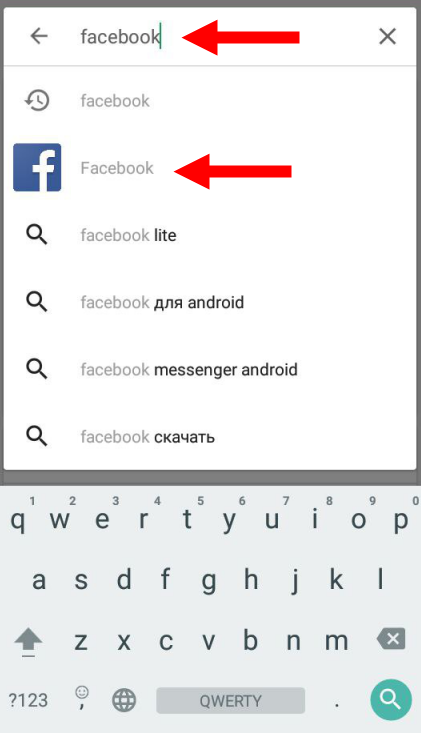

Теперь открываем и продолжаем в приложении. Система предложит войти или пройти регистрацию. Чтобы создать новый аккаунт с телефона:
1. Вас пригласят присоединиться, нажимаем «Создать»;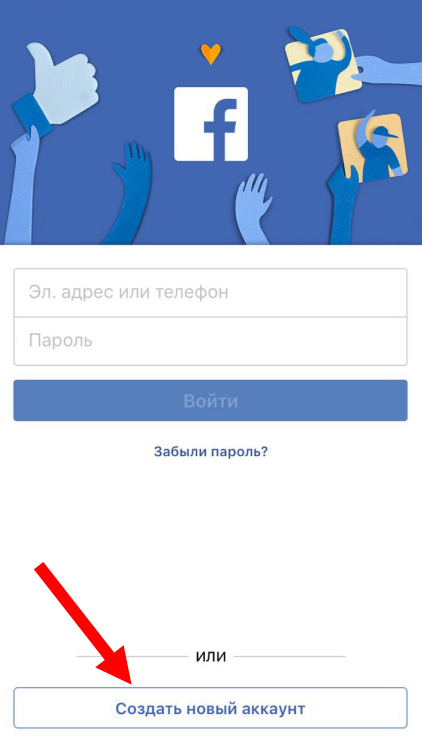
2. В поле имени и фамилии заполняем ваши данные. Важно, чтобы они были не вымышленными. Переходим дальше;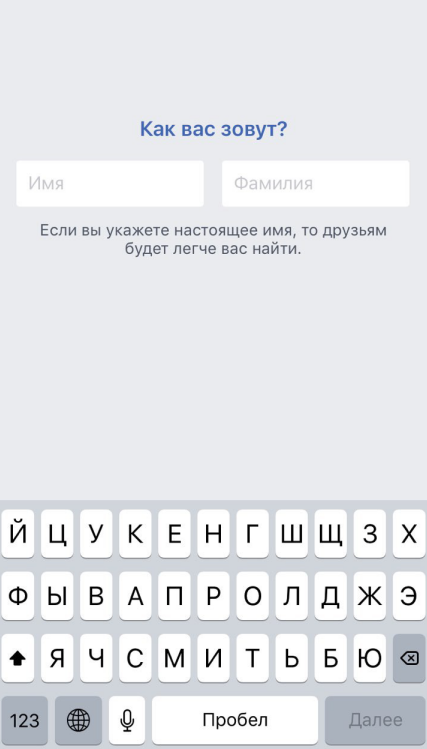
3. День рождения выставляем прокруткой календаря;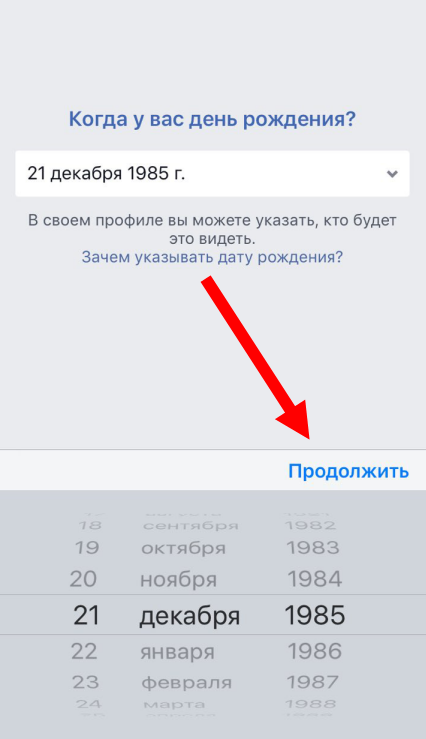
4. Пол — ставим женский или мужской;
5. Указываем мобильный телефон. Подойдет любой формат: +7, через восьмерку, или вообще десять последних цифр;
6. Новый пароль. Придумайте новый сложный пароль с латинскими буквами — строчными и заглавными, и знаками или цифрами;
7. Завершение. Ознакомьтесь с Условиями и жмите «Зарегистрироваться».
Вход в одно касание. В дальнейшем можно входить без ввода пароля, если сохранить его в системе.
О регистрации
Вот несколько условий, которые важно знать при регистрации в социальной сети:
- Совершенно бесплатная;
- Для всех, кому уже исполнилось 13 лет;
- Один аккаунт — одна почта/номер телефона. Нельзя создать новый аккаунт на один и тот же почтовый адрес или номер сотового;
- Реальное имя. Лучше создать профиль с реальным именем из повседневной жизни. Так не возникнут проблемы с администрацией и вас будет проще найти.
Вы можете создать новый аккаунт с любого вашего устройства — подойдет и компьютер, и смартфон, и планшет. Делать это одинаково удобно с любого устройства.
Можно выбрать то устройство, с которого вы планируете заходить впоследствии — тогда можно сохранить пароль и входить одним касанием.
Настройка профиля
Получилось создать страницу? Отлично. Давайте теперь познакомимся с интерфейсом сайта и его настройками. В новом профиле можно выбрать:
- Чем делиться — интересами, фотографиями, личной информацией;
- С кем делиться.
Чтобы изменить настройки через мобильное приложение:
- На своей новой странице коснитесь трех горизонтальных полосок в нижнем угле окна;

- Прокрутим вниз и касаемся шестеренки — «Настройка и конфиденциальность», а после «Настройки».

Здесь можно обновить такие настройки:
Для внесения изменений в новый профиль через ПК:
- Нажимаем на стрелочку в верхнем правом углу шапки аккаунта;
- В выпадающем меню выбираем «Настройки».

Пункты настроек располагаются в таком порядке:
Следом можно найти уведомления, мобильные устройства, приложения и сайты, рекламу и платежи. Каждый из параметров настраивается индивидуально в соответствующем окне.
Подтверждение личности на Фейсбуке
Подтверждение личности расширяет ваши возможности на сайте. Например, позволяет давать политическую рекламу и освещать вопросы государственного значения на Фейсбуке. Подтвержденный аккаунт выделяется специальным синим значком с галочкой, это гарантирует подлинность страницы.
Как подтвердить аккаунт
Инструкция, как подтвердить аккаунт в Фейсбук:
- Заходим в «Настройки», открываем раздел «Общие»;
- Находим строку подтверждение личности, нажимаем «Посмотреть»;

- Нажимаем кнопку «Начать». Потребуется:
- Ввести страну проживания, номер телефона;
- Приложить удостоверение личности — паспорт, водительское удостоверение или гос. идентификатор.

Для более быстрого рассмотрения заявки:
- Введите дополнительную информацию;
- вставьте URL-адреса для демонстрации интереса общества к странице;
- Вы получите уведомление после рассмотрения заявки.
Получить значок могут:
- Бренды;
- публичные личности;
- СМИ.
Остальным, чтобы сообщить, что профиль не подделка, можно связать страницу:
- с официальным сайтом;
- с Instagram профилем;
- с Twitter аккаунтом.
Интересные факты
Вы наверняка не знали об этом:
- Компании Facebook принадлежат ещё и фотосеть Instagram и мессенджер WhatsApp. Аккаунты Инсты и Фейсбука можно привязывать друг к другу.
- Свою страницу можно передавать по наследству.
В статье мы рассмотрели варианты регистрации нового профиля и его настройки. Надеемся, что после прочтения наших инструкций у вас не возникнет сложностей.
А вот видео-инструкция о том, как создать профиль на Фб.
fbuk.ru